Annons
Dina barn är tillräckligt gamla för att använda en dator, men vill du verkligen att de ska slå på den mörka sidan av Internet? Scammers, pornografi, perverts och andra korrupta inflytanden kan snubblas över, utom de mest oskyldiga webbplatserna.
Sättet runt detta är att skapa en familjesäkerhets- eller föräldrakontroll-app för att fungera som en barnbarn för din familjs datoranvändning. Men levererar de den säkerhetsnivå du behöver? Låt oss ta reda på.
Vad gör en familjesäkerhetsapp?
Olika appar för familjesäkerhet, även känd som föräldrakontrollappar, är tillgängliga. Deras uppgift är att tillhandahålla en ram för att hantera Internet-åtkomst (och ofta åtkomst till appar och spel på din dator). Dessa verktyg är tillgängliga för stationära och mobila enheter och installeras av berörda föräldrar att deras familjer - vanligtvis med små barn - kan snubla in något oöverträffat online eller vara målet för sexuell eller extremistisk grooming.
I slutändan skyddar familjesäkerhetsappar och föräldrakontrollverktyg din familj online. Låt oss titta på de funktioner vi kan förvänta oss.
1. Loggade användarkonton
Familjesäkerhetsprogramvara på stationära datorer (mindre mobila enheter) stöder konfiguration av individuella användarkonton för varje familjemedlem. Dessa konton loggas också, vilket hjälper till med övervakning och rapportering.

Användarnamn och lösenord för dessa konton bör skyddas noggrant där det är möjligt att undvika missnöje, och dessa konton bör alltid användas av den berörda familjemedlemmen när de använder dator.
2. Användningskontroller
Tidsbegränsningar kan placeras på Internet-åtkomst och appar med användningskontroller. Det kan innebära att du ställer in ett fönster för en app, som sedan kommer att stängas eller åtkomstbegränsas när tidsgränsen är uppe. En sådan app kan vara Netflix eller ett videospel.
Med denna typ av funktion måste du dock se till att du tillämpar kontrollerna på rätt konton - annars kan du finna att din egen njutning av Netflix De bästa romantiska komedierna på Netflix This Valentine's DayVill du Netflix och kyla? Här är de bästa romantiska komedierna att titta på Netflix, vare sig det är alla hjärtans dag eller inte. Läs mer är förvånansvärt begränsad!
3. Innehållsfilters
Är du bekymrad över vilken typ av material dina barn kommer att se online? Innehållsfilter används över hela företagsvärlden för att förhindra att barn tittar på olämpligt material (oavsett om det är annonser eller webbplatser) och kan placeras hemma.

Observera att detta kan påverka saker på ett överraskande sätt. Exempelvis kommer onlinebutiker som listar objekt som faller under det filtrerade innehållet antingen att blockeras, eller så kommer sidorna med dem att visas.
4. Övervakning och rapportering
Alla föräldrakontrollverktyg bör erbjuda möjligheten att övervaka och rapportera. Detta är trots allt det bästa sättet att hålla ett öga på vad dina barn gör online och utanför.
Olika alternativ finns här, beroende på vilket föräldrakontrollverktyg du använder. Nästan alla erbjuder e-postmeddelanden som är lätta att smälta med veckosammanfattningar som kan borras ner, så när du har installerat väljer du det alternativ du är mest bekväm med.
Vilka appar för familjesäkerhet ska du använda?
Så nu vet du hur familjesäkerhetsappar kan skydda dina barn. Men vilken bör du använda?
Tja, här är de goda nyheterna. Om du är en Windows 10-användare är funktionen redan inbyggd, tack vare integrerad Windows Family Safety Kolla in de nya alternativen för föräldrakontroll i Windows 10Rapporter från föräldrakontrollen i Windows 10 innehåller detaljer om ditt barns beteende och aktivitet online. Vissa föräldrar är förskräckta, medan andra välkomnar det. Låt oss titta på hur du använder dessa inställningar för att säkra din dator. Läs mer verktyg. Gå bara till Inställningar> Konton> Familj och annan användning och följ guiden igenom, lägg till konton för barn och vuxna i ditt hushåll. Den här tjänsten ger dig en valfri sammanfattning av besökta webbplatser, men du måste välja bort den. Användare med äldre versioner av Windows måste göra det ladda ner och installera Windows Live Family Safety De 6 bästa apparna för föräldrakontroll för WindowsGör du tillräckligt för att skydda dina barn online? Föräldrar har ett brett urval av appar för föräldrakontroll att välja mellan. Vi visar dig de bästa verktygen för Windows. Läs mer .
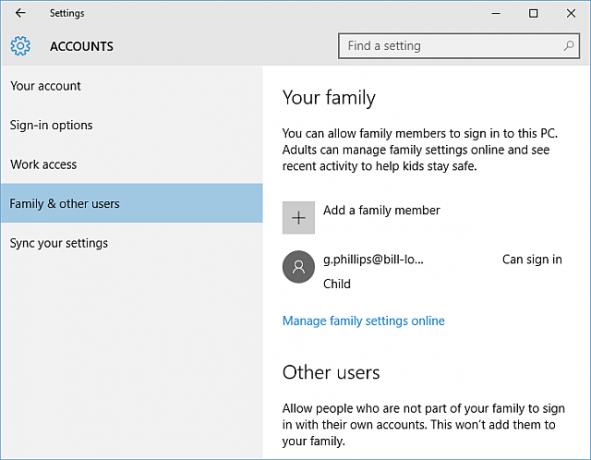
På samma sätt har Mac OS X inbyggda föräldrakontroller, och detta kan konfigureras i Systeminställningar> Konton. Lås upp inställningarna här och ange nya konton med Hanteras med alternativet föräldrakontroll 5 användbara sätt att använda din Macs föräldrakontrollÄven om du inte är förälder innehåller menyn Föräldrakontroll på din Mac flera praktiska alternativ. Så här använder du dem och de bästa att prova. Läs mer . Aktivitetsloggar sparas och du kan till och med begränsa de appar som ett konto har tillgång till.
Android har också familjesäkerhetskontroller, och dessa har funnits sedan Android 4.3 Jelly Bean. Detta föräldrakontrollsystem kan vara initierade mycket enkelt Två personer, en surfplatta: Vilka är dina alternativ?Vill du dela en surfplatta mellan flera personer? Då måste du lära dig att jonglera flera användarkonton. Läs mer - bara öppna Underrättelse område uppe till höger på skärmen, tryck på Användare och sedan Lägg till användare. Du kan använda inställningarna för den här användaren för att avgöra om användaren ska tillåtas ringa samtal eller skicka SMS, men utöver detta är alternativen begränsade.
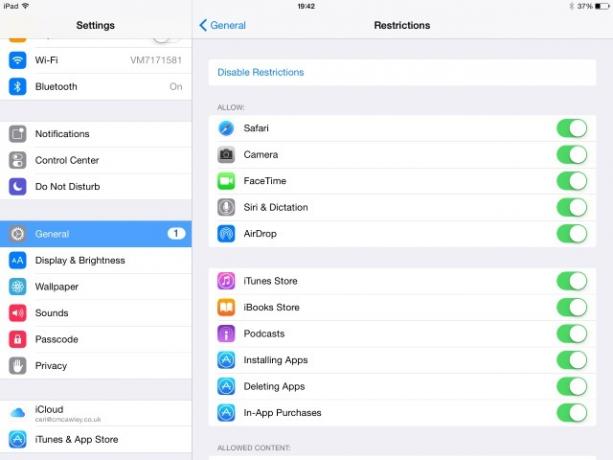
Som du kan förvänta dig har iOS-enheter, Apple iPad och iPhone, inbyggda inställningar för föräldrakontroll, märkt Begränsningar Hur man döljer och begränsar appar på iPhoneVill du låsa appar på din iPhone för att kontrollera dina barns åtkomst? Så här begränsar du appar med skärmtid. Läs mer , som finns i Inställningar> Allmänt. Kran Aktivera begränsningar för att ställa in en lösenord och sedan aktivera och inaktivera appar och innehåll efter dina önskemål.
Appar för tredje parts familjesäkerhet
Förutom dessa ursprungliga alternativ finns olika föräldrakontroller från tredje part tillgängliga. Du kommer att hitta valen för varje plattform är ganska bra. Vi har markerat några av våra favoriter nedan.
Skrivbord: Windows och Mac
Så många alternativ är tillgängliga för Windows- och Mac-användare, och här tittar vi på alternativa plattformar.
K9 webbskydd är ett överraskande lätt webbfilter med tidsåtkomst, medan Avira föräldrakontroll för sociala medier (som skickas som en del av Avira Free Antivirus) är utformad för att observera ditt barns beteende på sociala medienätverk. Detta är ganska den auktoritära metoden (förutom att förbjuda åtkomst till Facebook, vilket naturligtvis någon under 13 bör inte använda Hur man får barnen att använda Facebook på ett ansvarsfullt sättUnder de senaste veckorna kom nyheter på Internet om att Facebook tittar på sätt att låta barn under 13 år använda Facebook under övervakning av föräldrar. Under ganska lång tid har Facebook krävt alla ... Läs mer ), men ger användbar information och belyser möjliga kontakter med olämpliga avsikter.
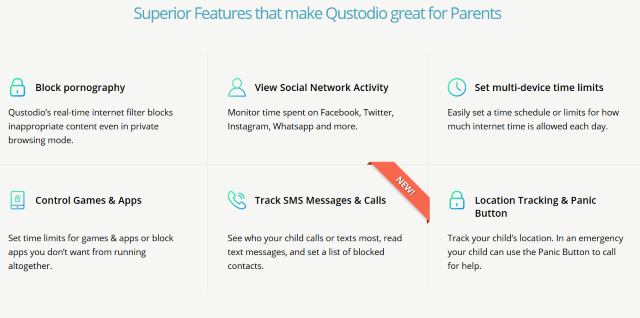
Förutom tvärplattformen Avira föräldrakontroll för sociala medier (se ovan), Qustodio är ett starkt alternativ, återigen med ett webbfilter och detaljerade register över online- och appaktivitet.
Linux
Linux-användare har inte ett så stort utbud av föräldrakontrollapplikationer, men om din familj gärna använder Ubuntu eller någon annan populär distro, överväg Privoxy sekretessförbättrande proxy eller Ubuntu kontroll av webbinnehåll.
Mobil: Android och iOS
För barn som använder Android eller iOS, titta på MM Guardian Parental Control som har möjlighet att blockera appar permanent eller baserat på en kalender, samt konfigurera typer av webbinnehåll. Om du har äldre barn, Föräldrakontroll för skärmtid är mindre invasiv och riktad mot familjer med tonåringar, igen för iOS eller Android.
För både mobilplattformar (liksom Kindle och Nook) kan du använda Qustodio, som också nämns ovan i samlingen av stationära appar.
Onlinesäkerhet är viktigt för barn
Med verktyget för familjesäkerhet / föräldrakontroll installerat och / eller konfigurerat på din dator bör du kunna hantera onlinegränserna som du ställer in för din familj mycket lättare. Det kan vara en bra idé att dela våra fyra fördelar med föräldrakontrollverktyg ovan med resten av din stam, bara så att du är klar över farorna och hur du kan undvika dem.
Använder du familjesäkerhetsverktyg? Är föräldrakontroll av någon anledning inte ett realistiskt alternativ i ditt hus? Berätta allt om det i kommentarerna.
Bildkrediter: Eugene Sergeev via Shutterstock.com, Bacho via Shutterstock.com
Christian Cawley är vice redaktör för säkerhet, Linux, DIY, Programmering och Tech Explained. Han producerar också The Really Useful Podcast och har lång erfarenhet av stationär och mjukvarosupport. Christian är en bidragsyter till Linux Format-magasinet, en Raspberry Pi-tinkerer, Lego-älskare och retro-spel-fan.